「うっかり別のUSBマスストレージを取り外してしまった!」を防止する:3分LifeHacking
複数のUSBマスストレージを利用していると、取り外す際にうっかり別の機器をアンマウントしてしまうことがある。こうした事故を防ぐソフトを紹介しよう。
複数のUSBマスストレージを使っていると、それらを間違えずに取り外すのは難しい。というのも、タスクトレイの「ハードウェアの安全な取り外し」をクリックしても、どれも「USB大容量記憶装置デバイス」としか表示しないからだ。仕方がないのでFドライブやEドライブなどとドライブのアルファベットで目星をつけて取り外しの操作を行ったところまったくの見当はずれで、データの転送をイチからやり直す羽目になった──そんな経験のある人も多いだろう。
こうした場合に便利なユーティリティが「DetachUSB」だ。タスクトレイに常駐するこのユーティリティを右クリックすると、接続中の機器の一覧がズラリと表示される。「ハードウェアの安全な取り外し」と違うのは、ドライブ文字とともに、USBマスストレージのメーカー名および製品名を表示することだ。割り当てられたドライブを記憶していなくとも、特定のUSBマスストレージを取り違えずにアンマウントできるというわけである。
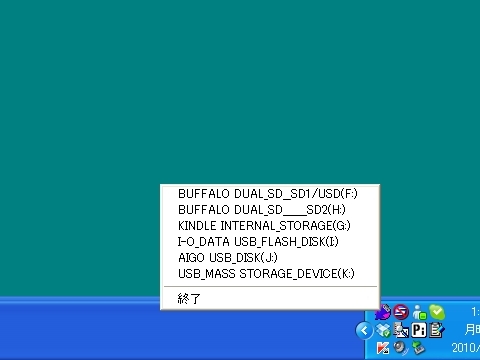 「DetachUSB」を使うと、各USBマスストレージのメーカー名および製品名が表示されるので、意図しないUSBストレージを誤ってアンマウントしてしまう危険性が低くなる。ちなみにKドライブのようにメーカー名が設定されていない製品については製品名のみを表示する
「DetachUSB」を使うと、各USBマスストレージのメーカー名および製品名が表示されるので、意図しないUSBストレージを誤ってアンマウントしてしまう危険性が低くなる。ちなみにKドライブのようにメーカー名が設定されていない製品については製品名のみを表示する設定項目は一切なく、ただ起動するだけで利用できる。スタートアップに登録してタスクトレイに常駐させておくのが望ましいが、PC起動時に立ち上げなければ動作しないわけではないので、使いたい時にダブルクリックして起動させるのでも問題ない。インストールも不要なので、手軽に使えるのがありがたい。
ちなみに表示はボリュームラベルではなく、USBストレージにあらかじめ書き込まれているメーカー名と製品名。なので、まったく同一の機器、例えば同一型番のUSBメモリを2台以上接続しているといった場合は、残念ながら見分けがつかない。ともあれ、シンプルながら非常に実用性が高く、一度使うと手放せなくなる。複数のUSBマスストレージをひんぱんに着脱するユーザーはぜひ試してほしいソフトだ。
| ソフト名 | 対応OS | 利用料 | 作者 |
|---|---|---|---|
| DetachUSB | Windows 7/Vista/XP/2000 | 無料 | ich-Revo氏 |
関連キーワード
ストレージ | ユーティリティ | Windows 7 | 3分LifeHacking | 事故 | 便利 | 残念 | LifeHack(ライフハック) | 無料 | レシピ | USBメモリ | Windows | Windows Vista
関連記事
- LifeHack(ライフハック)
 USBストレージをキー操作で取り外す
USBストレージをキー操作で取り外す
タスクトレイからわざわざ「ハードウェアの安全な取り外し」を選択しなくても、ホットキーでUSBストレージを取り外し可能にする便利なソフトが「Unhotplug」だ。 USBメモリやUSB HDDを安心して取り外す
USBメモリやUSB HDDを安心して取り外す
USBメモリやUSB HDD。「安全な取り外し」アイコンを使わなくても切断できます──という設定になっているか、確認しよう。 USBメモリやネットワークドライブで“ごみ箱”を利用する
USBメモリやネットワークドライブで“ごみ箱”を利用する
USBメモリやネットワークドライブ上のデータを削除すると、ごみ箱を経由せずにそのまま削除されてしまう。これを回避する便利なソフトを紹介しよう。 USBメモリ:容量4Gバイトのはずが250Mバイトの時に「SDフォーマッター」!
USBメモリ:容量4Gバイトのはずが250Mバイトの時に「SDフォーマッター」!
USBメモリをフォーマットしたら、容量が少なくなってしまった経験はありませんか? そんなときはパナソニックが無料配布している「SDフォーマッター 2.0」を試してみましょう。
Copyright © ITmedia, Inc. All Rights Reserved.
アイティメディアからのお知らせ
人気記事ランキング
- 生成AIの次に来るのは「フィジカルAI」 NVIDIAが語る、普及に向けた「4つの壁」
- CVSSは「10.0」 ReactとNext.jsにリモートコード実行の脆弱性
- 10万超のWebサイトに影響 WordPress人気プラグインに深刻なRCE脆弱性
- 企業の半数以上がインシデントを経験 年末年始に潜むサプライチェーン攻撃の脅威
- ドローンいらず? 飛行動画作成できる「Google Earth Studio」登場
- サイバー犯罪のハードルが激減? 無償で使える生成AI「KawaiiGPT」が登場
- AWS、UIを操作するAIエージェントを提供開始 安定動作や統合性をどう実現した?
- この先5年でインフラ運用担当者が知るべき技術は Gartnerが提言
- 日本企業のフィジカルAI実装は進むか ソフトバンクと安川電機が協業
- Let's Encrypt、証明書有効期間を90日から45日へと短縮 2028年までに

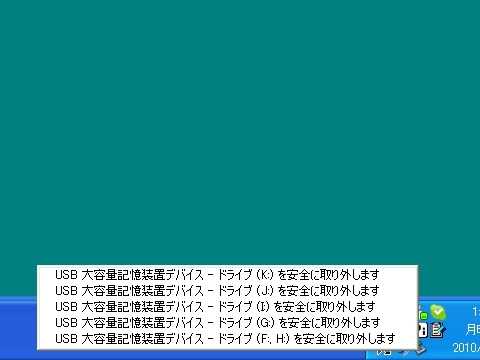 複数のUSBマスストレージを接続している場合、タスクトレイから「ハードウェアの安全な取り外し」を選んだ際にすべてを「USB大容量記憶装置デバイス」と表示するので、見分けがつきにくい
複数のUSBマスストレージを接続している場合、タスクトレイから「ハードウェアの安全な取り外し」を選んだ際にすべてを「USB大容量記憶装置デバイス」と表示するので、見分けがつきにくい